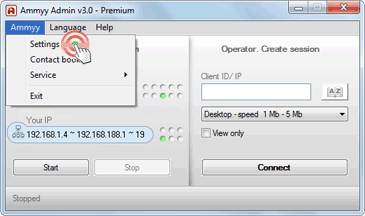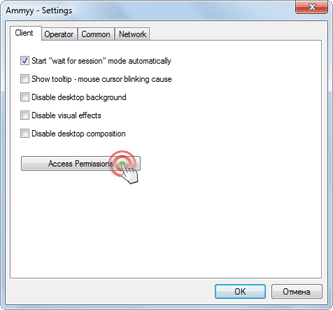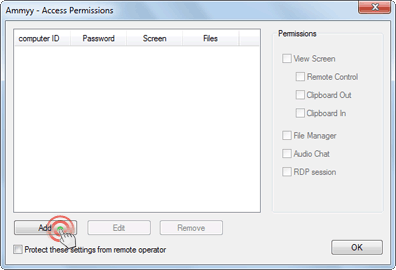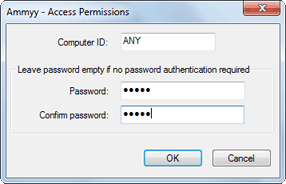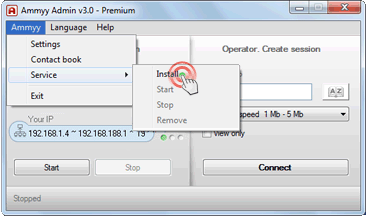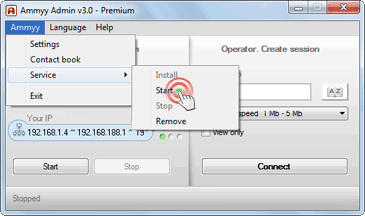Si vous désirez administrer un serveur ou un PC à distance, sans assistance, vous devez installer Ammyy Admin Service, ce qui vous permettra d'effectuer les opérations suivantes :
- Redémarrer l'ordinateur
- Vous connecter/déconnecter
- Changer d'utilisateur
| Ammyy Admin Service pour les serveurs sans assistance, guide d'installation et d'administration |

Télécharger le PDF |
Guide d'installation d'Ammyy Admin Service
- 1. Connectez-vous à Windows en tant qu'administrateur.
- 2. Téléchargez Ammyy Admin et enregistrez-le sur votre disque dur.
- 3. Démarrez Ammyy Admin.
- 4. Ajoutez les autorisations et le mot de passe pour les ordinateurs de l'Opérateur.
- 4.1. Dans le menu, sélectionnez «Ammyy» -> «Paramètres» puis cliquez sur le bouton «Autorisations d'accès».
- 4.2. Cliquez sur le bouton «Ajouter» et précisez l'identifiant (ID) de l'Opérateur (ou laissez ANY), le mot de passe et les autorisations.
- 5. Installez et démarrez Ammyy Admin Service.
Dans le menu, sélectionnez «Ammyy» -> «Service» -> «Installer». Puis sélectionnez «Ammyy» -> «Service» -> «Démarrer». 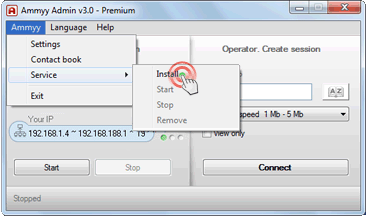 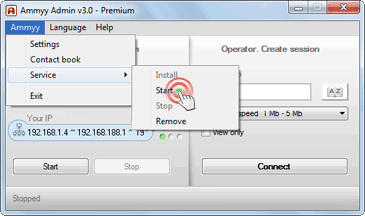
Ammyy Admin Service est désormais activé ! Vous pouvez fermer l'application Ammyy Admin.
|